Σημείωση: Θέλουμε να σας παρέχουμε το πιο πρόσφατο περιεχόμενο βοήθειας στη γλώσσα σας όσο πιο σύντομα γίνεται. Αυτή η σελίδα έχω μεταφραστεί μέσω αυτοματοποιημένης διαδικασίας και ενδεχομένως να περιέχει γραμματικά λάθη και ανακρίβειες. Ο σκοπός μας είναι αυτό το περιεχόμενο να σας φανεί χρήσιμο. Μπορείτε να μας ενημερώσετε στο κάτω μέρος αυτής της σελίδας εάν οι πληροφορίες σάς φάνηκαν χρήσιμες; Εδώ θα βρείτε το άρθρο στα Αγγλικά , για να το συμβουλεύεστε εύκολα.
Εφαρμογή "Συσκέψεις Skype" και Skype για επιχειρήσεις Web App αυτόματα και επιλέξτε την πιο συμβατή συσκευή ήχου για τη σύσκεψή σας. Μπορείτε επίσης να αλλάξετε την προεπιλεγμένη συσκευή ήχου που χρησιμοποιείτε για τις συσκέψεις.
-
Εάν θέλετε να αλλάξετε τη συσκευή ήχου, επιλέξτε διαδοχικά περισσότερες επιλογές > Επιλογές σύσκεψης > συσκευή ήχου και επιλέξτε τη συσκευή που θέλετε.
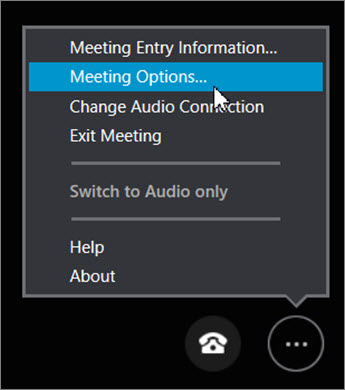
-
Μπορείτε, επίσης, να αποθηκεύσετε την προτίμησή σας συσκευή ήχου για μελλοντικές συσκέψεις, κάνοντας κλικ στο κουμπί Ναι στο πλαίσιο Αποθήκευση το όνομά σας και τις ρυθμίσεις κατά το κλείσιμο μιας σύσκεψης.
-
Για να αλλάξετε την επιλογή σας συσκευής ήχου κατά τη διάρκεια της τρέχουσας σύσκεψης, κάντε κλικ στο κουμπί του τηλεφώνου σε στην κάτω δεξιά γωνία της οθόνης σύσκεψης και, στη συνέχεια, κάντε κλικ στην επιλογή συσκευές για να επιλέξετε τη συσκευή σας.
Εάν θέλετε να αλλάξετε τη συσκευή ήχου σας, μεταβείτε σε στοιχεία ελέγχου κλήσης > συσκευές και επιλέξτε τη συσκευή που θέλετε.
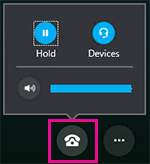
Επίσης, μπορείτε να αποθηκεύσετε την προτίμησή σας για τη συσκευή ήχου για μελλοντικές συσκέψεις:
-
Επιλέξτε διαδοχικά Περισσότερες επιλογές

-
Στην καρτέλα Γενικά, βεβαιωθείτε ότι το πλαίσιο Αποθήκευση των στοιχείων μου σε αυτόν τον υπολογιστή είναι επιλεγμένο.
-
Στην καρτέλα Ήχος, κάντε κλικ ή πατήστε την τρέχουσα συσκευή για να δείτε άλλες διαθέσιμες συσκευές.
-
Επιλέξτε αυτήν που θέλετε και κατόπιν επιλέξτε OK.










